LiveNVR Onvif/RTSP 流媒体服务使用说明书
服务资源
试用安装包下载 | 在线演示 | 在线API | 前端源码 | QQ交流群:615081503
简介
LiveNVR 能够通过简单的网络摄像机通道配置,将传统监控行业里面的高清网络摄像机 IPCamera、NVR 等具有 RTSP/Onvif 协议输出的设备接入到 LiveNVR,LiveNVR 能够将这些设备源的音/视频数据进行采集、转换、输出,进行全平台终端直播(PC、Android、iOS、微信、H5),并且LiveNVR能够将视频源的直播数据对接到第三方 CDN 网络,实现安防设备互联网级别的直播分发。
主要功能
1. 通过 RTSP/RTMP/HTTP-FLV/HLS 等直播流拉流接入摄像机
2. 支持 Onvif/SDK 协议,支持云台控制,焦距缩放
3. 全平台(PC/Android/iOS/微信/H5)观看,支持 WebRTC、RTMP、HLS、HTTP-FLV、Websocket-FLV、RTSP 分发
4. 支持 CDN 接入,直接在每一个通道配置填写独立第三方 CDN 的 RTMP 推流、RTSP 推流地址即可
5. 支持 WEB 页面配置管理
6. 支持用户管理,权限验证,播放会回调鉴权
7. 支持录像点播、录像时段配置、时间录像检索播放
8. 支持通道分组、分屏展示
9. 支持 GB28181/GB35114 国标级联
10. 支持视频文字叠加
使用的端口
默认WEB端口:10800 (TCP)
默认RTMP端口:10935 (TCP)
默认WebRTC端口:10800 (UDP)、 40000-40500(UDP区间)
默认海康Ehome/ISUP端口:7660(TCP)、 8000、8001、8002(TCP和UDP)
说明
其他网络访问需开放上面端口
端口可以根据需要在 livenvr.ini 中配置修改
[base_config] -> port=10800
[base_config] -> rtmp_port=10935
[webrtc] -> udp_port_range=40000,40500
部署启动
下载安装
下载LiveNVR服务器版本,先上传部署包到服务器, 再解压
启动 停止服务
Windows
两种方式任选其中一种即可
第一种方式,窗口运行,服务会以图标方式展示在任务栏上,可以右击服务图标,点击
打开WEB后台管理,点击退出服务运行第二种方式,windows 服务运行
第一种方式 前台窗口运行

第二种方式 Windows 服务(开机自启动)
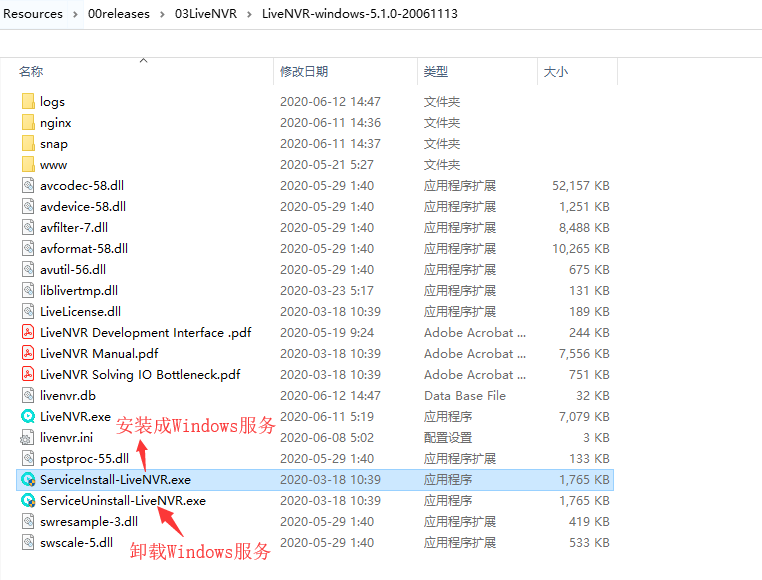
Linux
tar xvf LiveNVR-linux-***.tar.gz cd LiveNVR-linux-*** #启动: ./start.sh #停止: ./stop.sh
登录服务
在浏览器中访问 LiveNVR 部署的机器地址,端口默认为10800(http://ip:10800),跳转到登录页面,默认登录用户名/密码为 admin/admin

登陆后进入主页,这时视频广场是空的,因为还没有进行通道配置
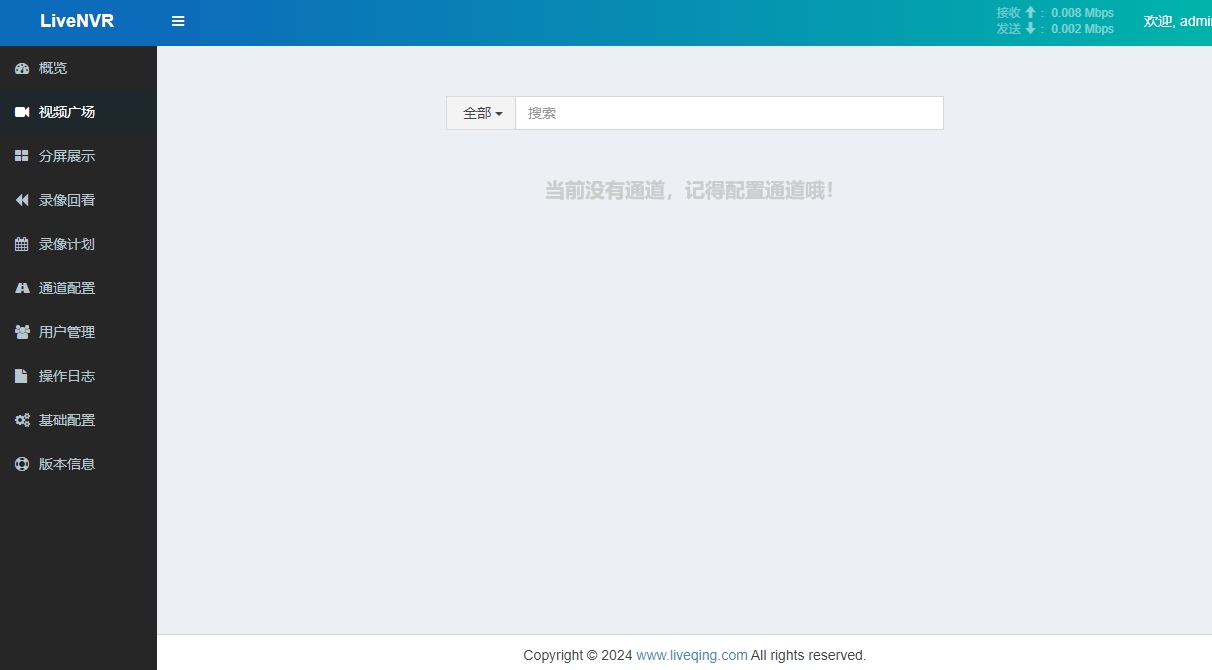
通道配置
点击通道配置进入通道配置页,可以选择需要配置的通道右上角的设置按钮
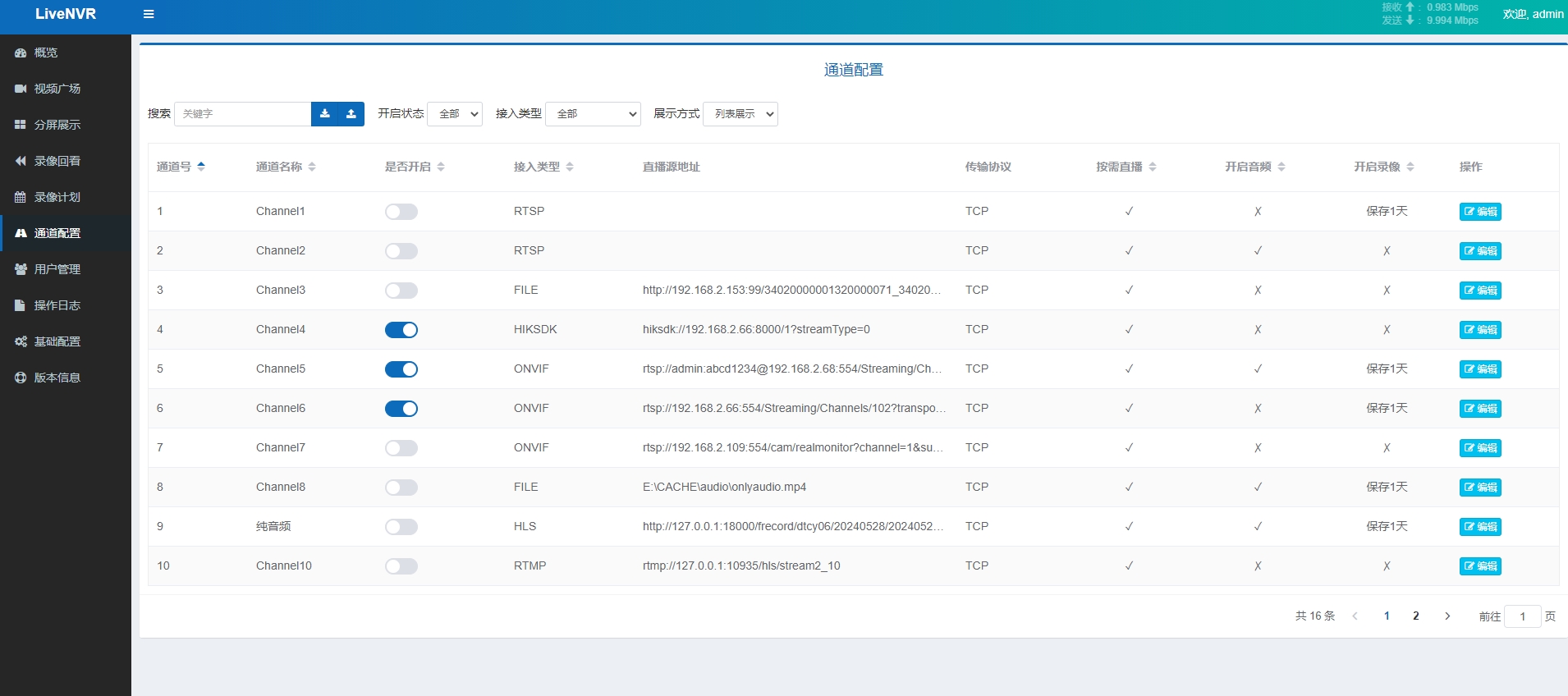
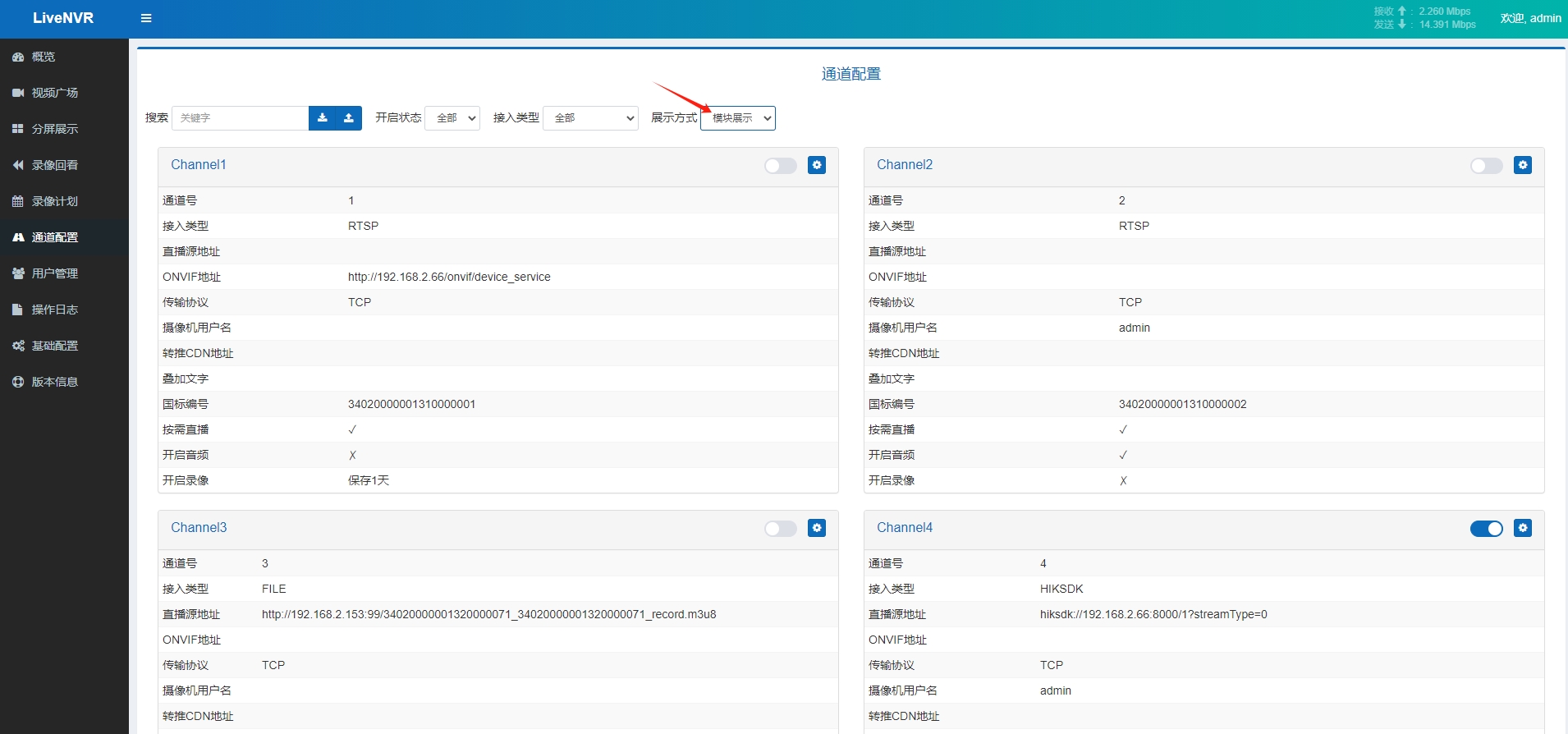
弹出配置页,并输入接入摄像机的IP地址、端口、RTSP地址、用户名、密码、按需直播等选项,支持Onvif控制的可以填入Onvif地址,配置完成后点击确定。
如果摄像机接入RTSP地址选项中可以配置账号和密码的尽量在这个url里面配置好账号和密码,地址格式正确就可以正常访问。而在配置项里面给出的摄像机用户名和摄像机密码选项是为了兼容有些url里面不能带有用户名和密码。两个并不冲突。
在RTSP协议上,由于各个厂家都有不同的处理方法,比如:海康、大华、雄迈、宇视、天地伟业等厂家的RTSP地址规则有所区别。
通道配置-RTSP接入
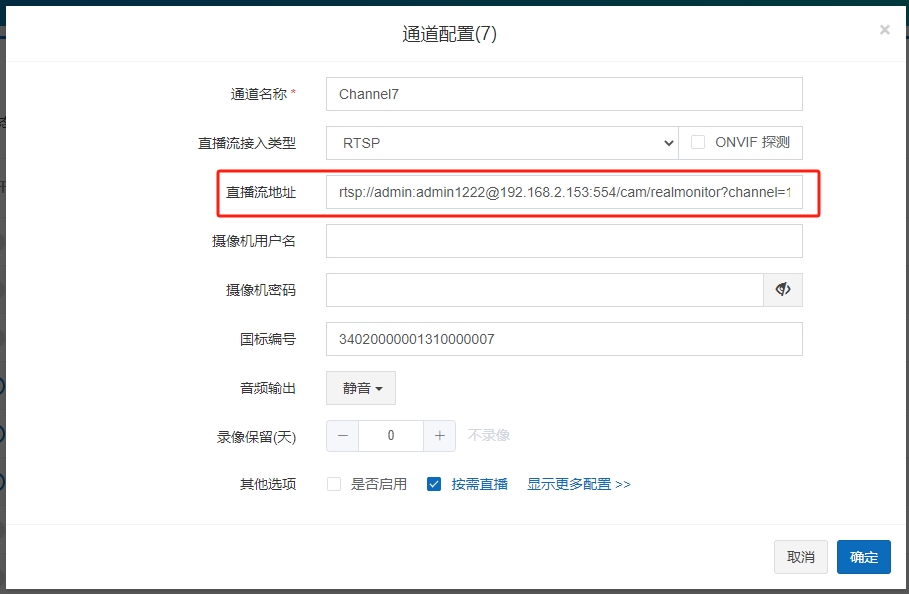
RTSP配置规则
大华
大华产品
rtsp://username:password@ip:port/cam/realmonitor?channel=1&subtype=0
- username: 用户名
- password: 密码
- ip: 为设备IP
- port: 端口号默认为554,默认554时可不填写
- channel: 通道号,起始为1。例如通道2,则为channel=2
- subtype: 码流类型,主码流(subtype=0),辅码流(subtype=1)
示例: rtsp://admin:admin@127.0.0.1:554/cam/realmonitor?channel=1&subtype=0
海康
海康-预览取流-旧版规则(2012年之前的设备只持旧版规则)
rtsp://<username>:<password>@<ipaddress>:<port>/<videotype>/ch<id>/<streamtype>/av_stream
- username: 用户名
- password: 密码
- ipaddress: 设备IP
- port: 端口号默认为554,默认可不填写
- videotype:视频编码格式,如:h264、mpeg4
- ch: 通道号,起始为1。例如通道1,则为ch1
- streamtype: 码流类型,主码流(main),辅码流(sub)
示例: rtsp://admin:admin@127.0.0.1:554/h264/ch1/main/av_stream
示例: rtsp://admin:admin@127.0.0.1:554/mpeg4/ch2/sub/av_stream
海康-预览取流-新版规则
rtsp://<username>:<password>@<ipaddress>:<port>/Streaming/Channels/<id>(?parm1=value1&parm2=value2)
- username: 用户名
- password: 密码
- ipaddress: 设备IP
- port: 端口号默认为554,默认可不填写
- id:通道号+0+码流类型 码流类型:1-主码流、2-子码流、3-第三码流;如 1202 表示第12通道子码流
- parms 其他入参 如 transportmode=unicast (默认单播)transportmode=multicast (多播)
示例:rtsp://admin:admin@127.0.0.1:554/Streaming/Channels/101
海康-回放取流
rtsp://<username>:<password>@<ipaddress>:<port>/Streaming/tracks/<id>(?parm1=value1&parm2=value2)
- username: 用户名
- password: 密码
- ipaddress: 设备IP
- port: 端口号默认为554,默认可不填写
- id:通道号+0+码流类型 码流类型:1-主码流、2-子码流、3-第三码流;如 1202 表示第12通道子码流
- parms 其他入参 如 starttime=20131013t093812z&endtime=20131013t104816z ;具体格式是YYYYMMDD”T”HHmmSS.fraction”Z”,Y是年,M是月,D是日,T是时间分格符,H是小时,M是分,S是秒,Z是可选的、表示Zulu(GMT) 时间
示例:rtsp://admin:admin@127.0.0.1:554/Streaming/tracks/101?starttime=20180902t123812z&endtime=20180902t124816z
宇视
宇视摄像头
rtsp://用户名:密码@ip:port/video1/2/3 , 分别对应主/辅/三码流
主码流示例: rtsp://admin:admin@192.168.8.8:554/video1
宇视NVR
rtsp://用户名:密码@ip:port/unicast/c<channel number>/s<stream type>/live
<channel number>: 1-n
<stream type>: 0(主流),1(辅流)
通道1主码流示例: rtsp://admin:admin@192.168.8.7:554/unicast/c1/s0/live
华为
华为产品
rtsp://用户名:密码@ip:port/LiveMedia/ch1/Media1 , Media1代表主码流 Media2代表子流
主码流示例: rtsp://admin:admin@192.168.2.98:554/LiveMedia/ch1/Media1
Onvif地址示例: http://192.168.2.98/onvif/device_service
天地伟业
天地伟业产品
rtsp://用户名:密码@ip:port/{通道号}/{码流}
主码流示例: rtsp://admin:admin@192.168.2.98:554/1/1
Onvif地址示例: http://192.168.2.98/onvif/device_service
VLC播放验证
可以使用 VLC 进行试播:

视频编码格式支持 H264 和 H265
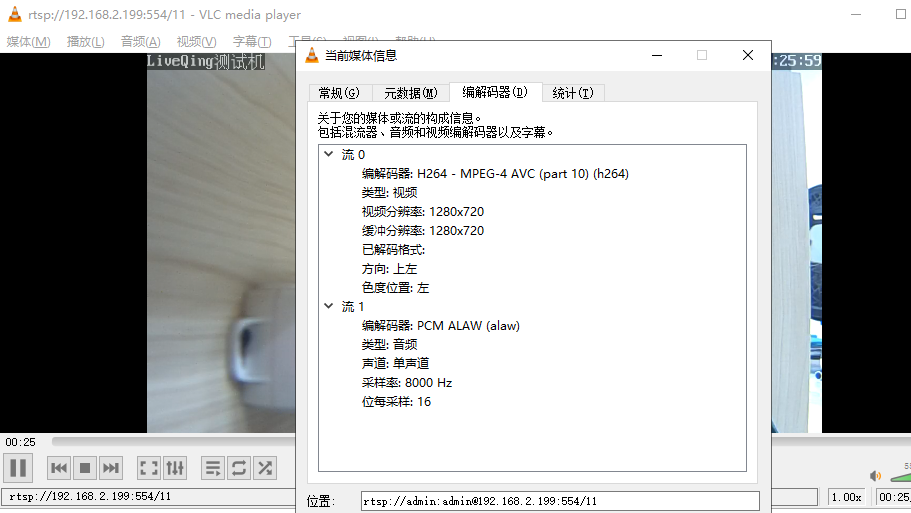
通道配置-Onvif接入

Onvif 发现以及探测
LiveNVR支持Onvif发现以及探测,在配置时选择Onvif,勾选Onvif探测,点击探测IP输入框时,会出现发现的Onvif摄像机,选中要配置的摄像机
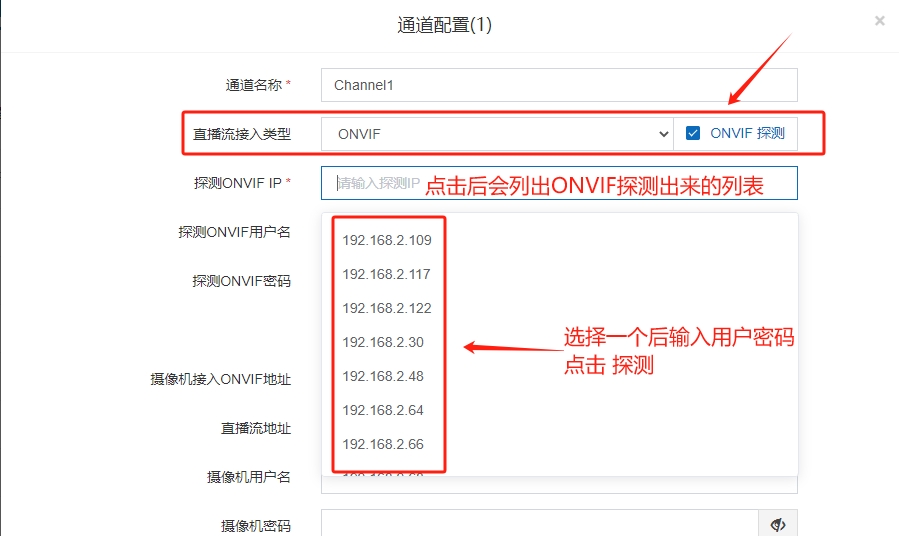
输入Onvif登陆用户名密码,点击探测,会将探测到的摄像机参数填充进配置窗口
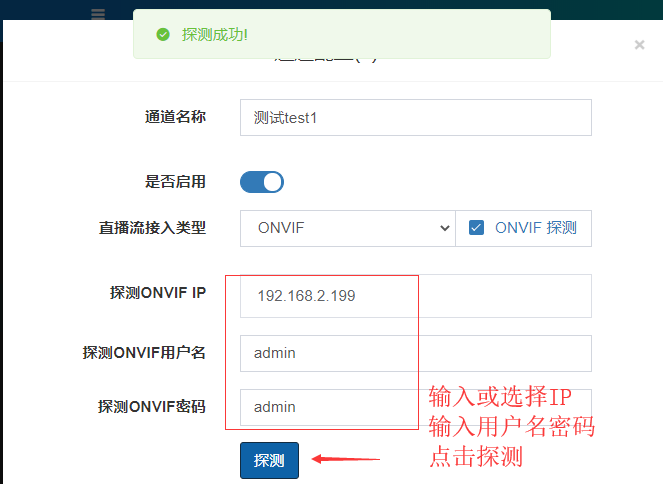
Onvif/SDK 云台控制
如果是 Onvif/SDK/ISUP 类型接入的摄像机,同时摄像机也支持云台控制,则可以在网页页面上进行云台控制、焦距缩放等调用:

为啥我的页面上没有这个控制按钮?
因为在这个摄像机通道配置中,摄像机接入类型必须是 Onvif/SDK/ISUP 类型,摄像机才能有控制功能,前端页面的按钮才会显示出来;
Onvif 地址示例
海康示例
http://192.168.2.66/onvif/device_service
大华示例
http://192.168.2.109/onvif/device_service
Onvif 使用不了怎么办
是否启用Onvif
确认摄像头是否开启 Onvif
确认摄像头是否配置 Onvif 用户
官方工具校验
通过官方工具校验 onvif 是否探测出结果
我们可以通过“ONVIF Device Test Tool工具” 来自主排查探测不出结果是的原因否在于LiveNVR;
ONVIF Device Test Tool 使用;
打开该软件,选择本机的IP为192.168.1.130(自动显示),点击Discover Devices按钮后,将支持Onvif协议的同一个局域网内的前端设备搜索的地址搜索出来,显示在下方,右上方为获取的每个设备的相应信息。
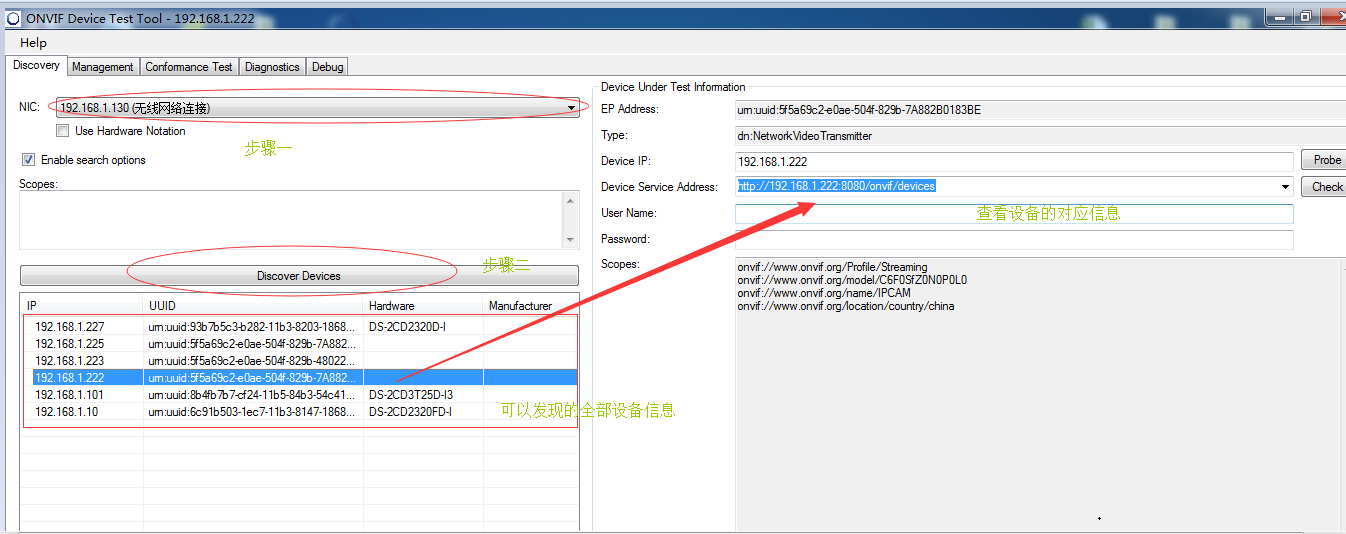
选择其中一台设备测试,点击check按钮,读取响应的IPC信息,如下方所示。

点击Get按钮,可以读取IPC的视频流信息,见右边的大框里。
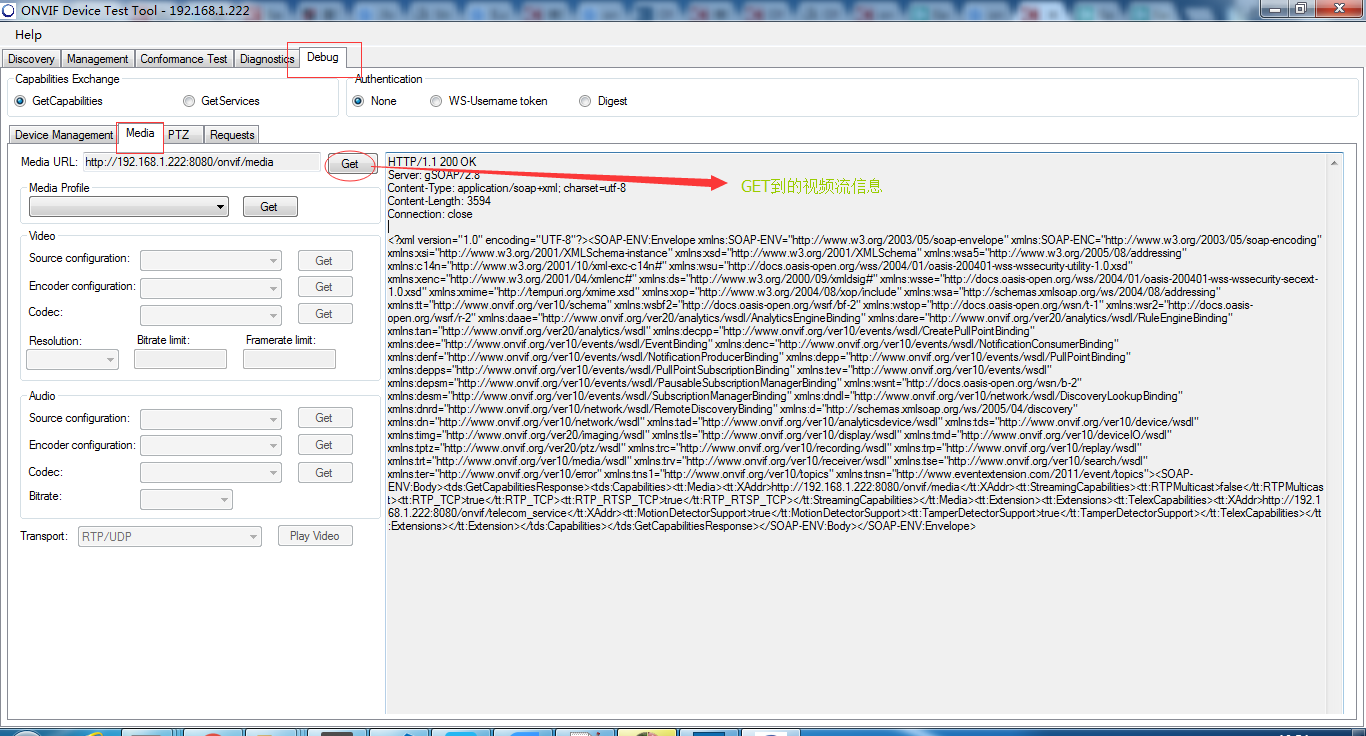
通道配置-SDK接入
海康SDK接入

大华SDK接入

宇视SDK接入
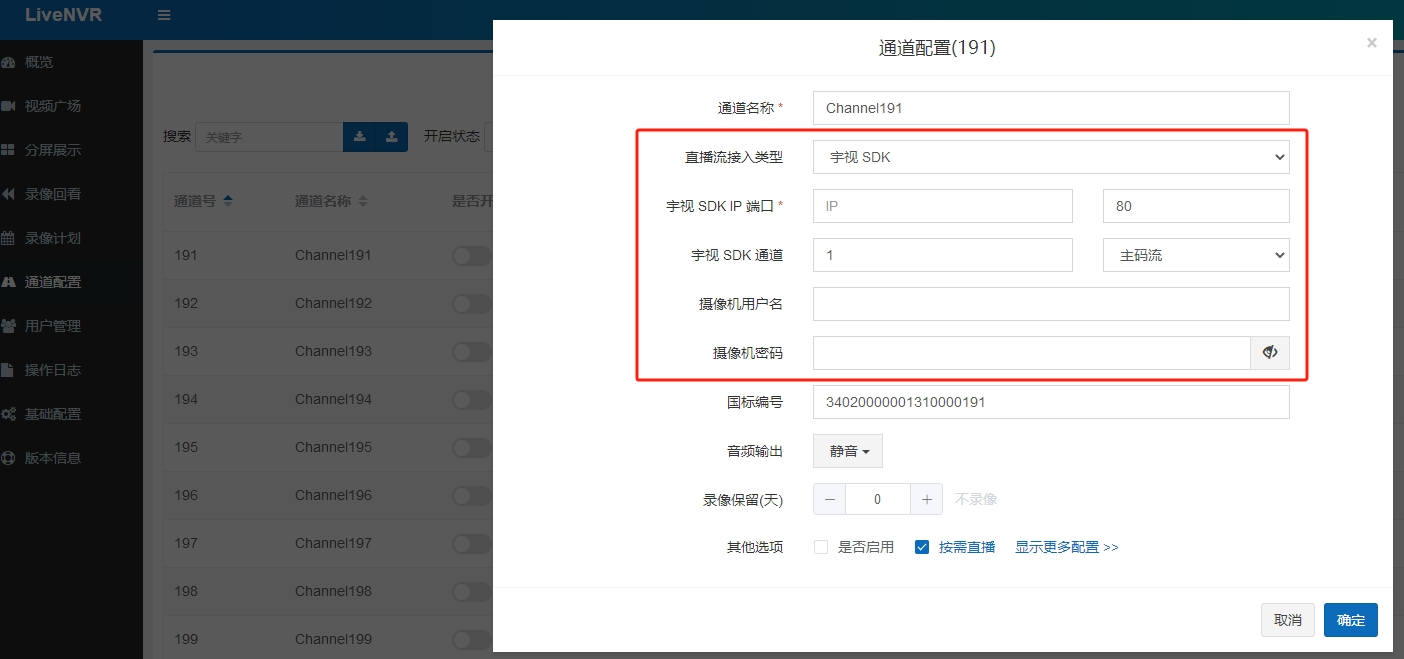
天地伟业SDK接入
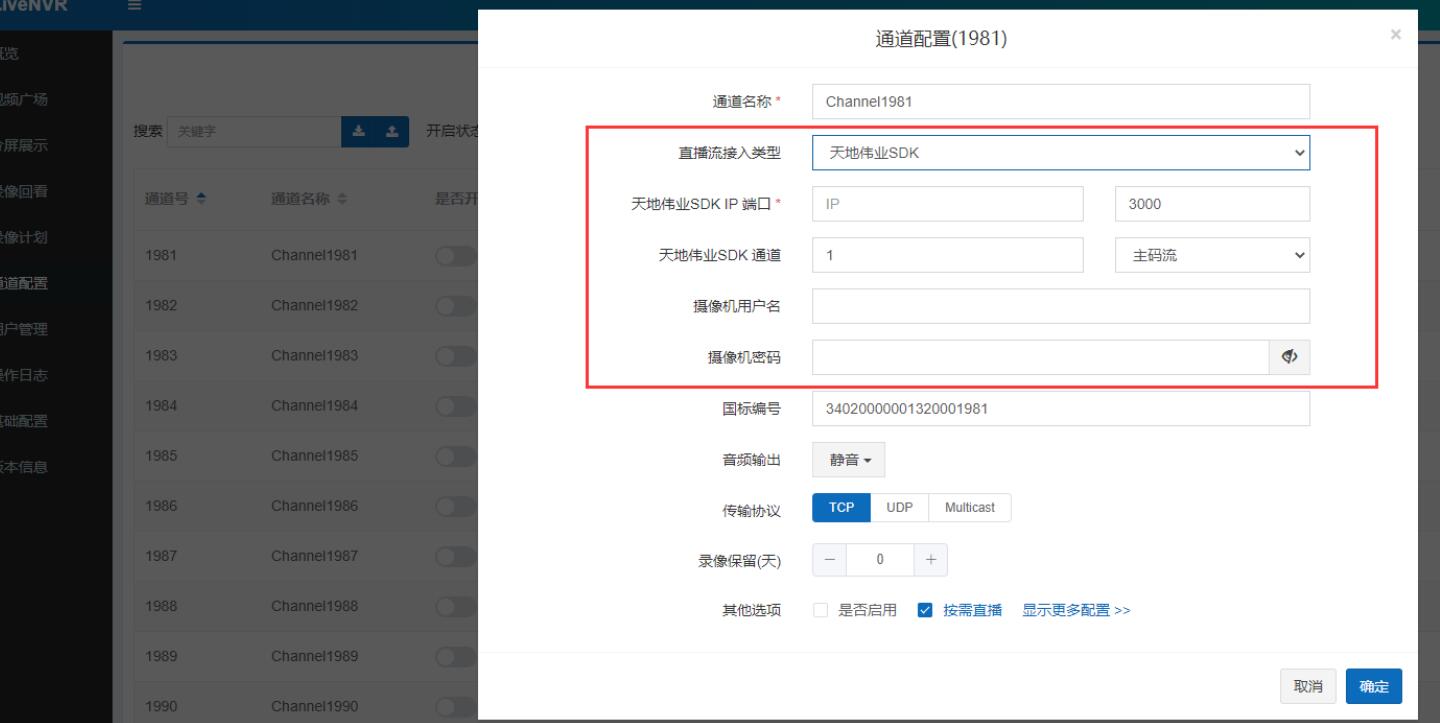
通道配置-ISUP接入
海康 ISUP 接入配置
LiveNVR基础配置 海康 ISUP 接入配置,填写相关信息
- 服务 IP(设备可以访问到的IP)
- 接入端口 (TCP端口需要开放)
- 收流端口区间(区间UDP/TCP端口需要开放) 注意:共三个端口 8000、8001、8002
- 接入密码(ISUP接入时要填此密码)
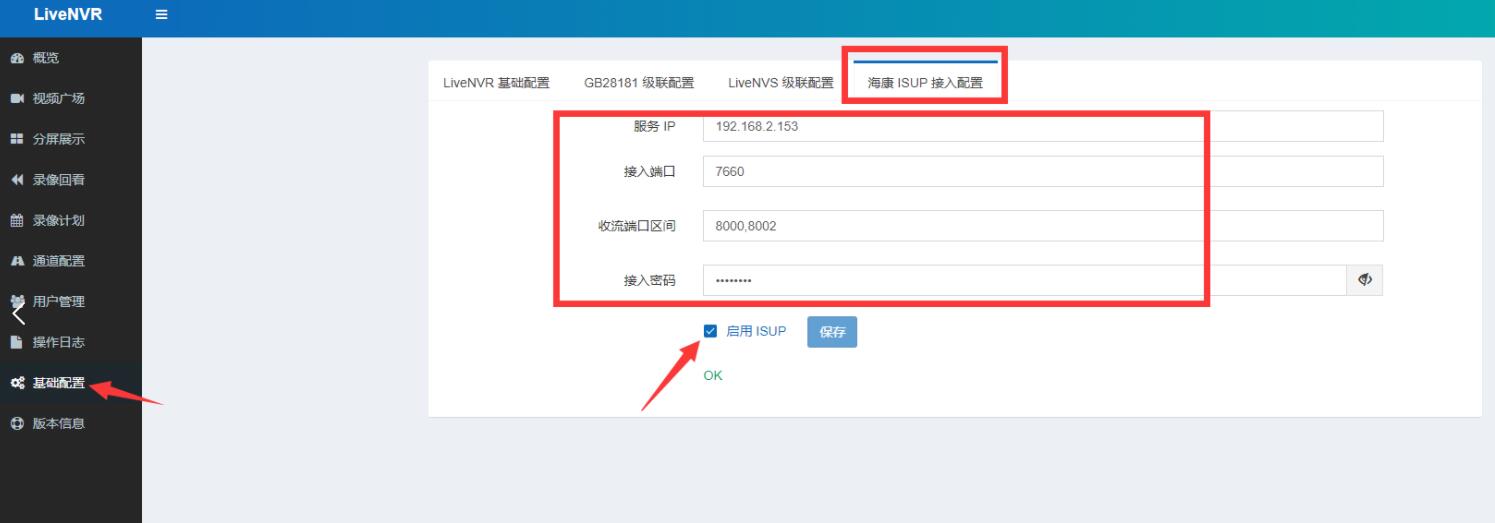
设备 EHOME 接入配置示例
填写上 海康 ISUP 接入配置 中配置的相关信息,设备ID(自定义不要重复)
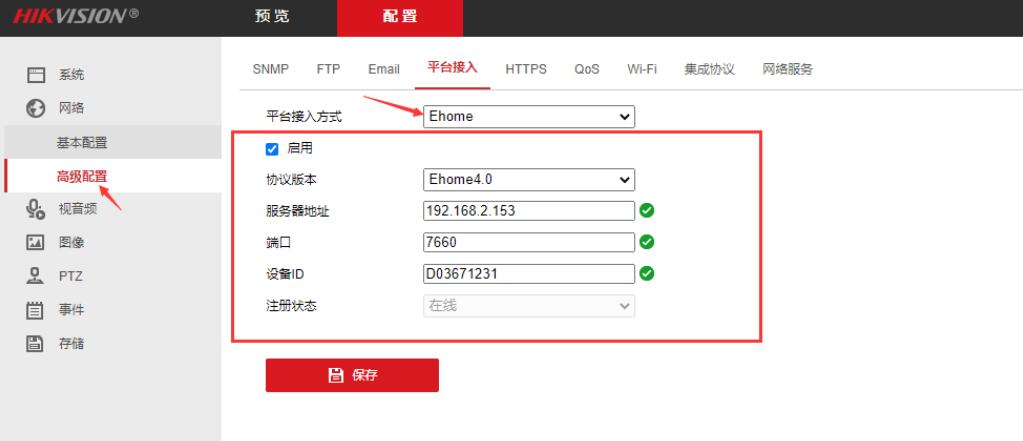
设备 ISUP 接入配置示例
填写上 海康 ISUP 接入配置 中配置的相关信息,设备ID(自定义不要重复),ISUP多了个密钥填写,就是上面配置的接入密码
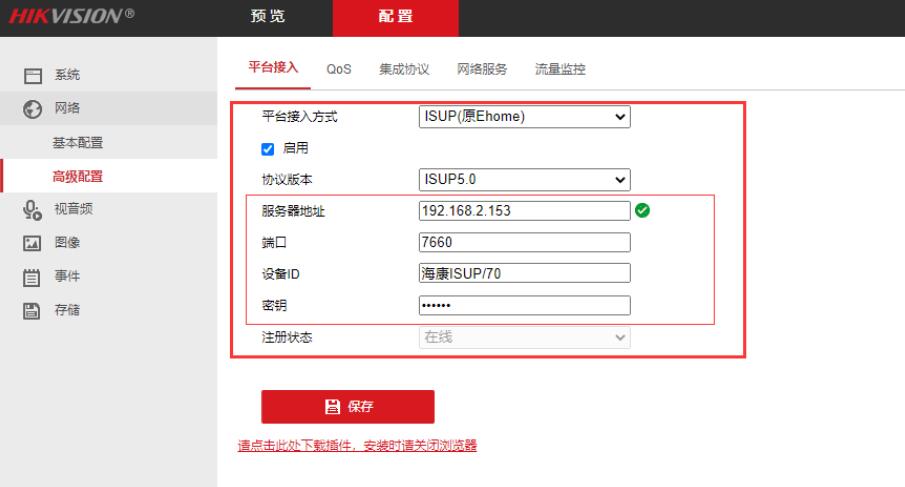
直播流接入类型 海康ISUP

海康 ISUP 设备ID
- 已经注册上来的海康设备,这里点击会显示出来可以下拉选择;
- 未注册设备,这里可以先填写分配给设备的ID,等设备注册上来后自动在线;

启用保存
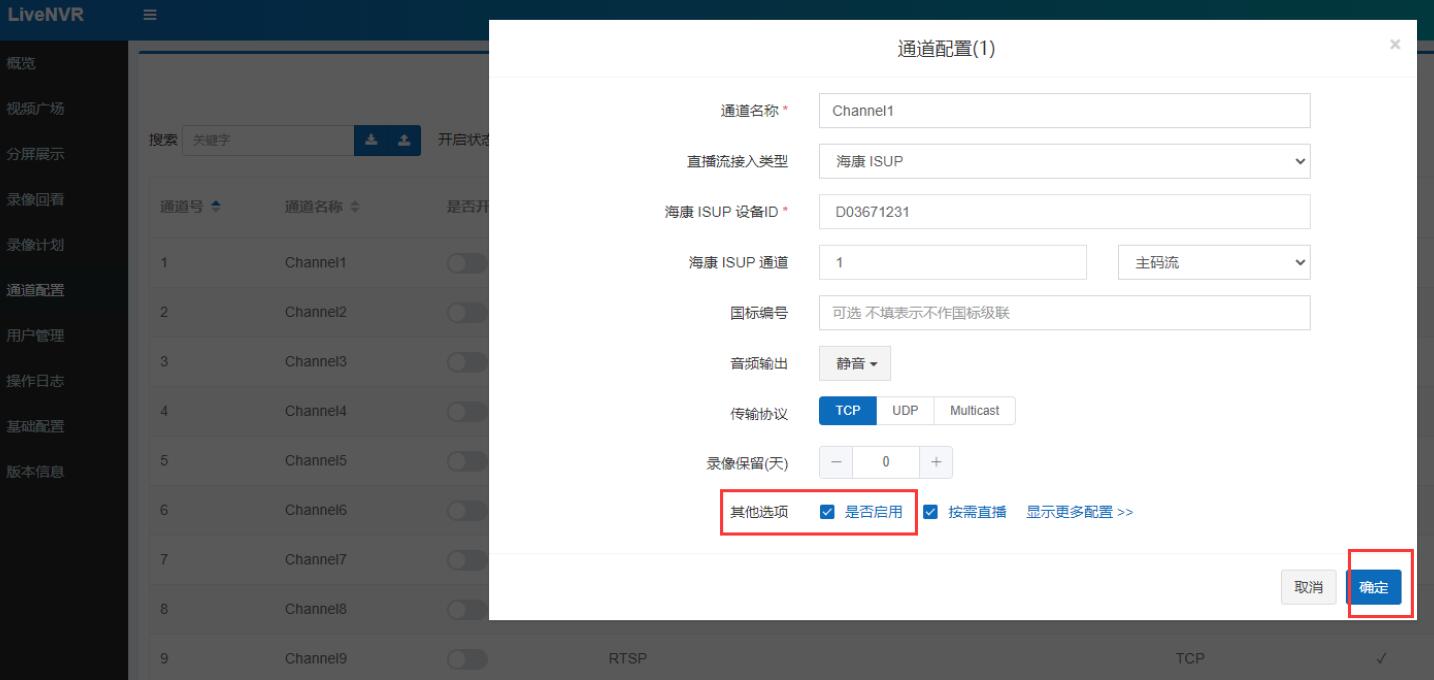
通道配置-视频文件接入
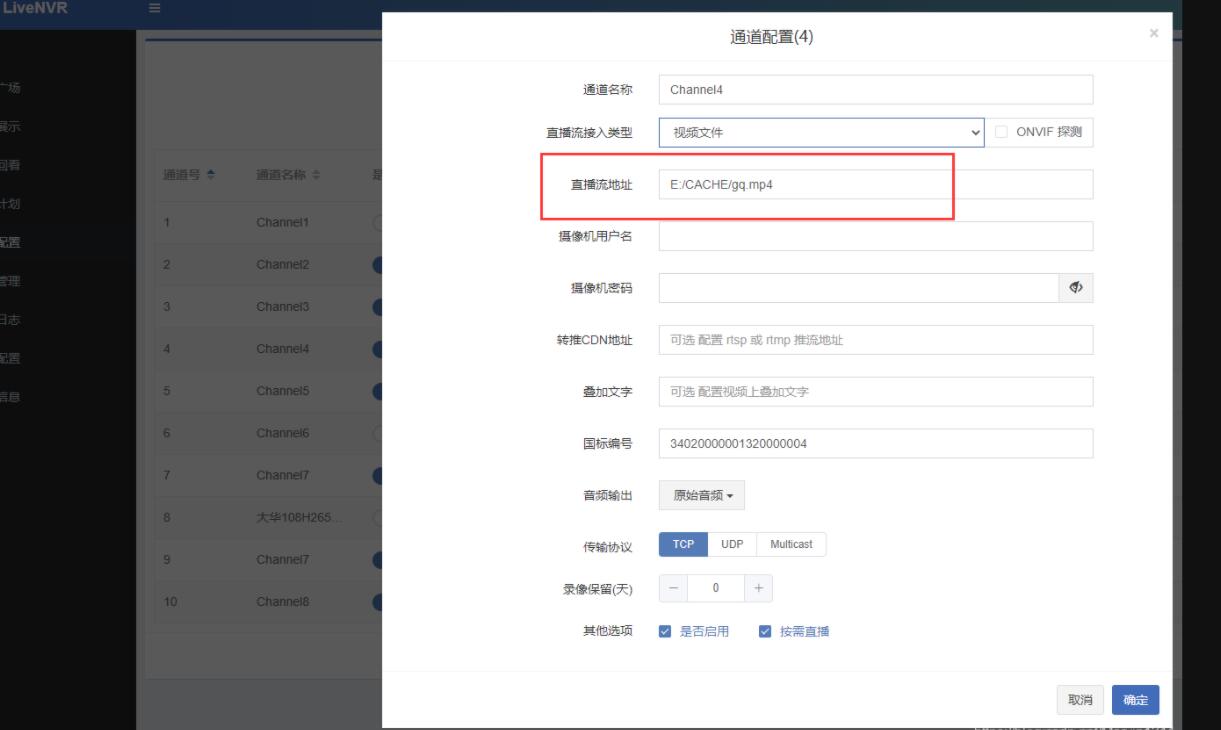
相关使用
如何开启音频
对于有音频需求的可以通过下拉选择“音频输出”来进行设置:默认是 静音; 开启音频可以选择 原始音频 或 自定义音频。

通道启用
配置完成后,将需要启用的摄像机设置成启用(也可以通过配置页面来通道启用)
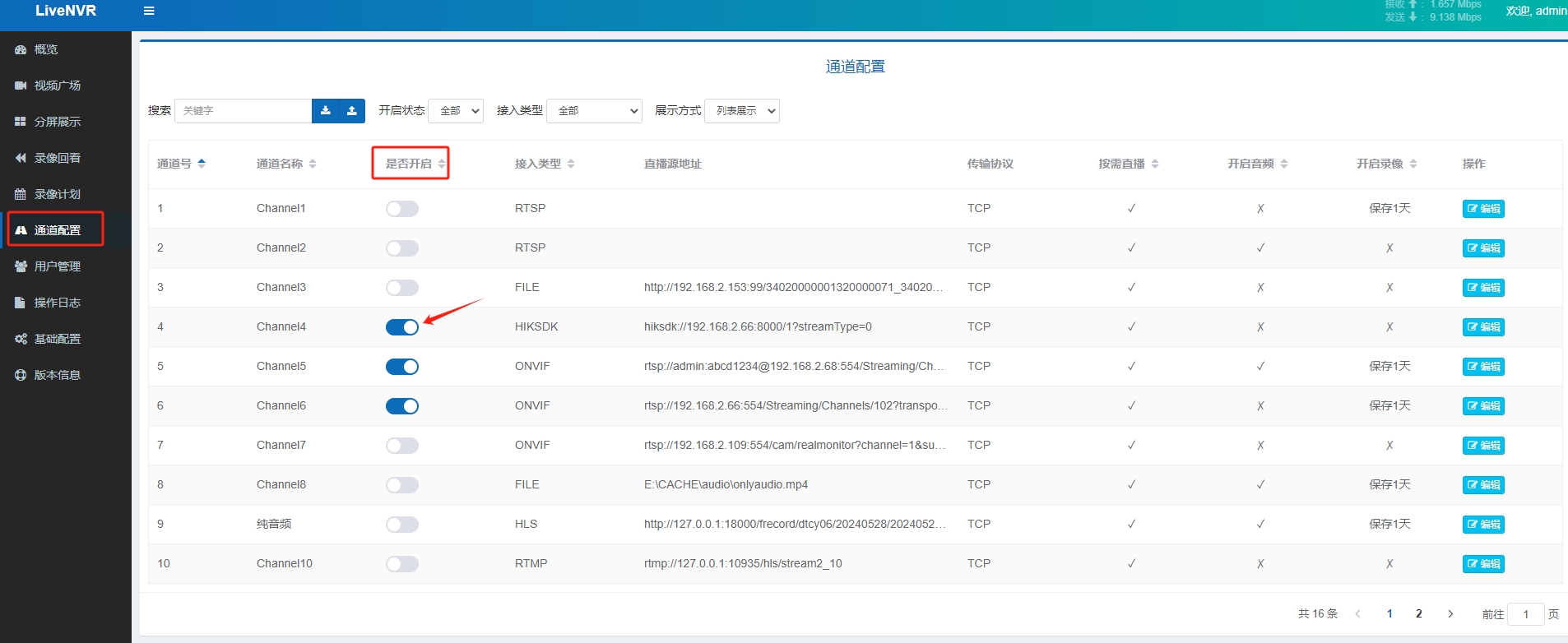
按需直播
重要
需要特别提到“按需直播”选项,勾选按需直播选项就表示,有人通过 LiveNVR 观看的时候,LiveNVR 才会向源端拉取直播音视频数据进行直播分发, 没人看的时候,就会自动停止从设备拉流以节省网络资源,本选项默认为否,不按需直播的情况下,手机客户端、微信客户端会有一个比较好的体验;
视频广场
点击视频广场页面,刚才配置的摄像机就会出现在列表中

观看视频
点击即可观看实时视频

使用分享页
为方便客户在网页中集成播放功能, 我们单独提供了可供 HTML iframe 集成的分享页, 形如:
<!-- 直播 -->
<iframe src="http://ip:port/play.html?channel=1&aspect=fullscreen" allowfullscreen allow="autoplay; fullscreen"></iframe>
其中 URL 参数:
channel 通道号
aspect 配置只显示视频播放区域, 同时指定宽高比, 可选, wxh, 例如 640x360, 即16:9, 当 aspect=fullscreen 时, 整页显示播放器
share 是否显示分享, 可选, yes/no, 默认值为 yes
ptz 是否显示云台控制, 可选, yes/no, 默认值为 no
talk 是否显示对讲麦克风, 可选, yes/no, 默认值为 no
fluent 是否以流畅模式播放, 可选, yes/no, 默认值为 yes
autoplay 是否自动播放, 可选, yes/no, 默认值为 yes
controls 是否显示播放器控制栏, 可选, yes/no, 默认值为 yes
stretch 是否拉伸显示, 可选, yes/no, 默认值为 no
muted 是否播放器静音, 可选, yes/no, 默认值为 yes
protocol 播放流格式, 可选, webrtc/flv/ws_flv/hls/rtmp, 默认 auto check
token 鉴权 token, 可选, 禁止游客访问时需要携带登录接口返回的 URLToken
<!-- 时间轴回放 -->
<iframe src="http://ip:port/playback.html?channel=1" allowfullscreen allow="autoplay; fullscreen"></iframe>
其中 URL 参数:
type 回放类型, 设备录像/LiveNVR 本地录像, 可选, device/record, 默认值为 record
channel 通道号
day 当前日期, 可选, YYYYMMDD, 默认值为 当天
minutes 当前时间轴游标位置, 可选, 0~1439, 默认值为 当前时间
download 是否显示下载按钮, 可选, yes/no, 默认值为 no
calendar 是否显示日历, 可选, yes/no, 默认值为 yes
autoplay 是否自动播放, 可选, yes/no, 默认值为 yes
controls 是否显示播放器控制栏, 可选, yes/no, 默认值为 yes
stretch 是否拉伸显示, 可选, yes/no, 默认值为 no
muted 是否播放器静音, 可选, yes/no, 默认值为 yes
protocol 播放流格式, 设备录像有效, 可选, webrtc/flv/ws_flv/hls/rtmp, 默认 auto check
token 鉴权 token, 可选, 禁止游客访问时需要携带登录接口返回的 URLToken
录像及查询
通道配置页面拥有录像开启和保存时间配置选项,根据自身计划选择对应录像时间

拥有便捷的录像查看界面

拥有时间轴和录像列表两种回看模式同时支持对应的录像文件下载

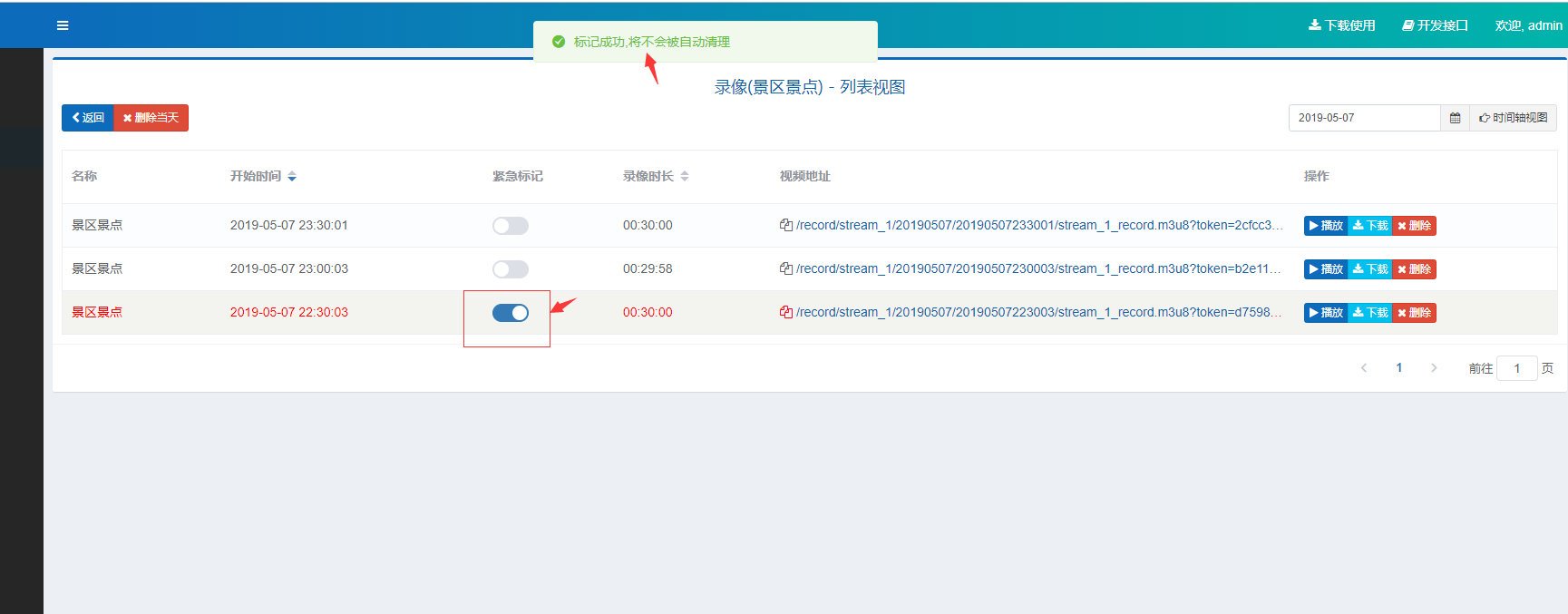
基础配置
基础配置页面用于配置LiveNVR运行参数,包括RTMP端口、快照时间间隔、播放页面是否需要用户权限验证等
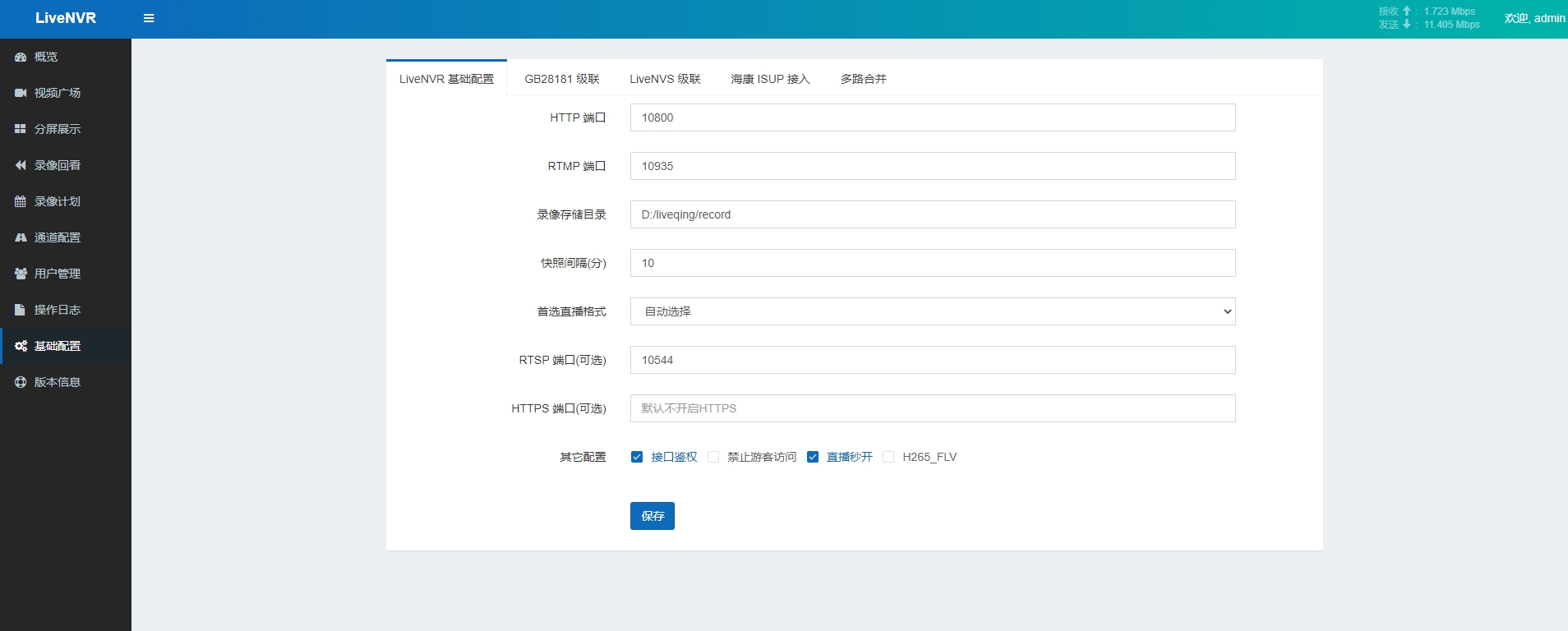
客户端观看
LiveNVR 独立运行,通过端口映射方式,将 LiveNVR 服务对外需要的 10800 和 10935 两个端口通过路由器进行端口映射到公网,再通过公网地址进行访问就可以了;
服务器硬件配置
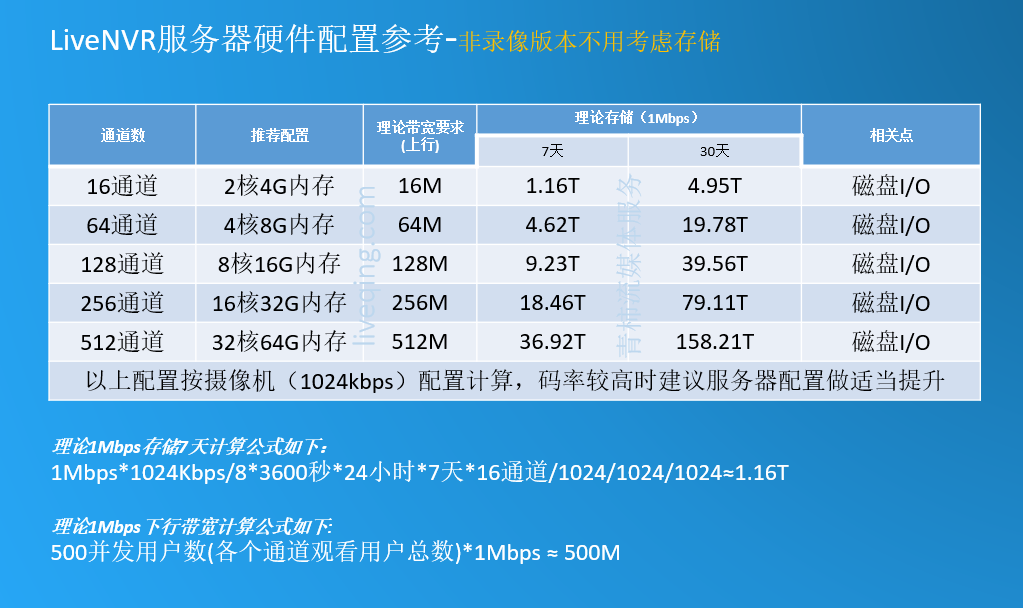
接入其他服务-方案拓展
接入GB28181国标流媒体平台
说明
LiveNVR 支持 GB28181 国标级联,根据项目需求选择,非必须。
可以通过 GB28181 级联到 国标流媒体服务平台,下面以 LiveGBS 为示例
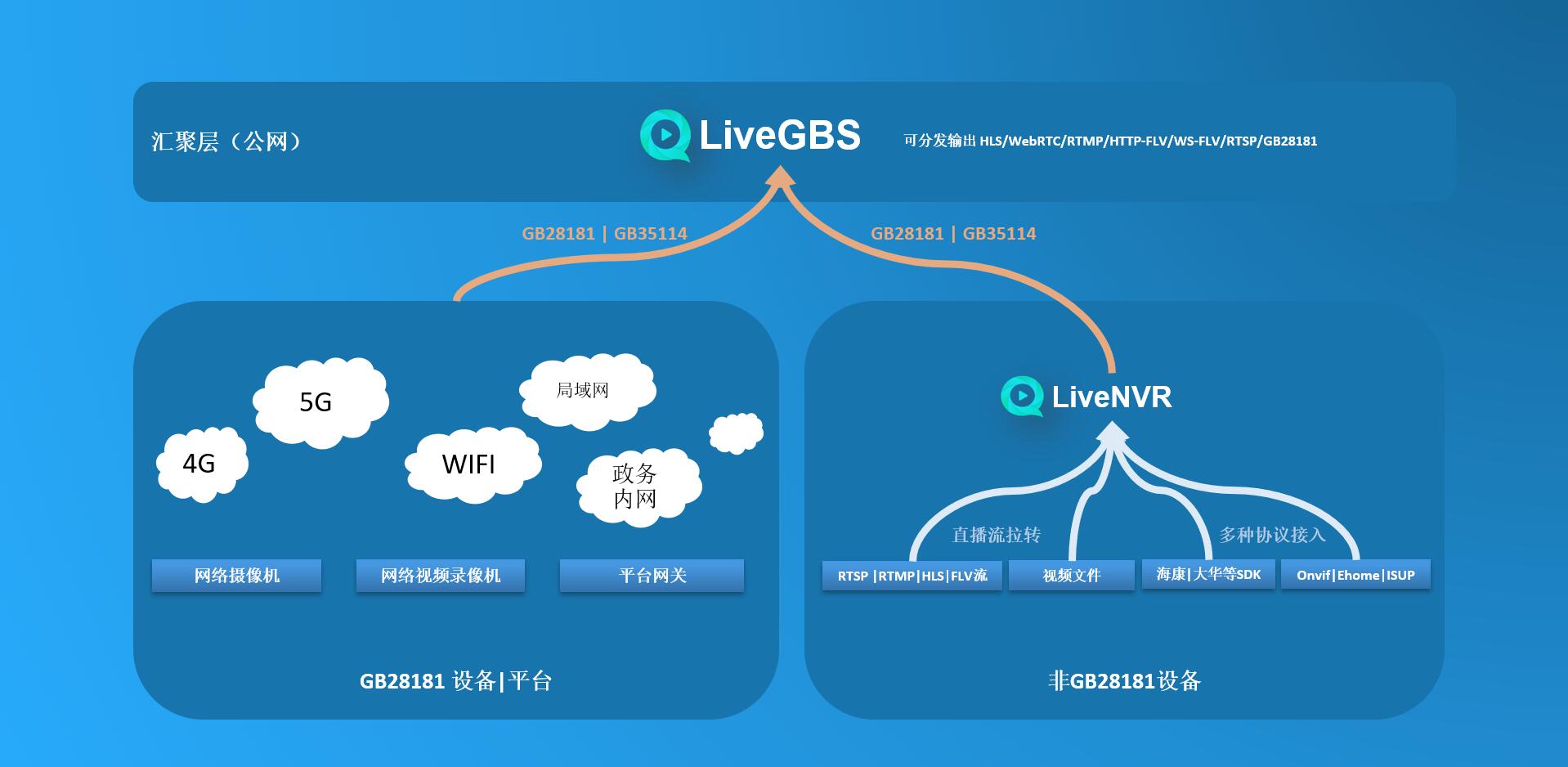
1. 基础配置 -> GB28181级联配置

2. 配置通道国标编号
说明
国标编号为空时不共享该通道
2.1 基础配置 一键生成通道编号
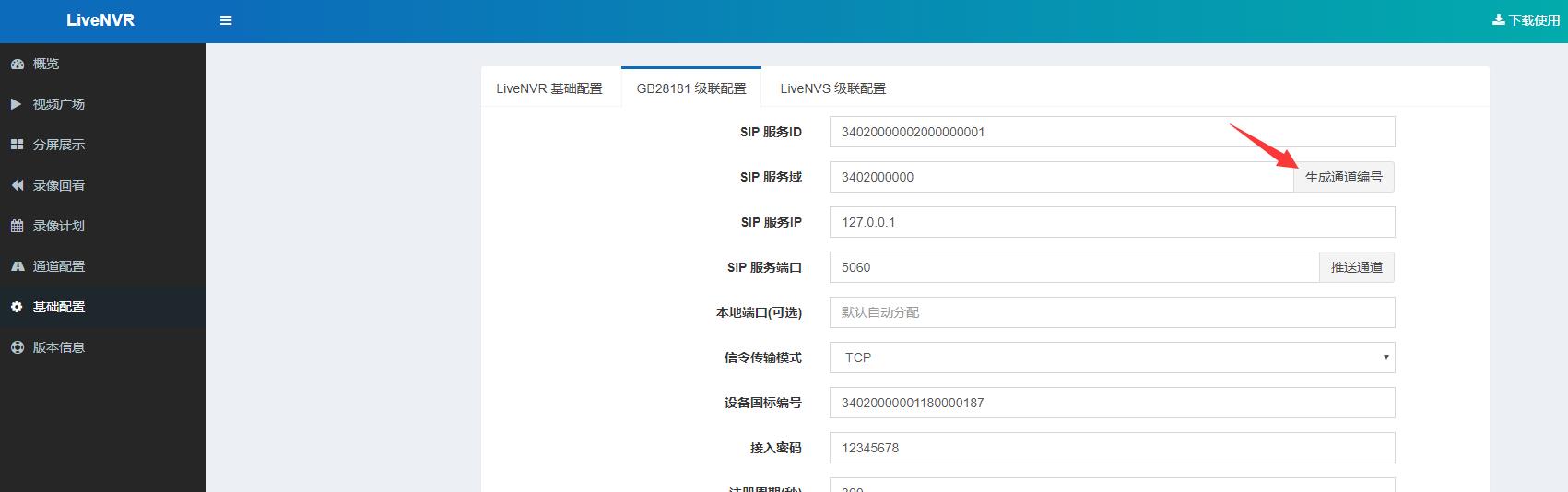
2.2 通道配置 编辑国标编号
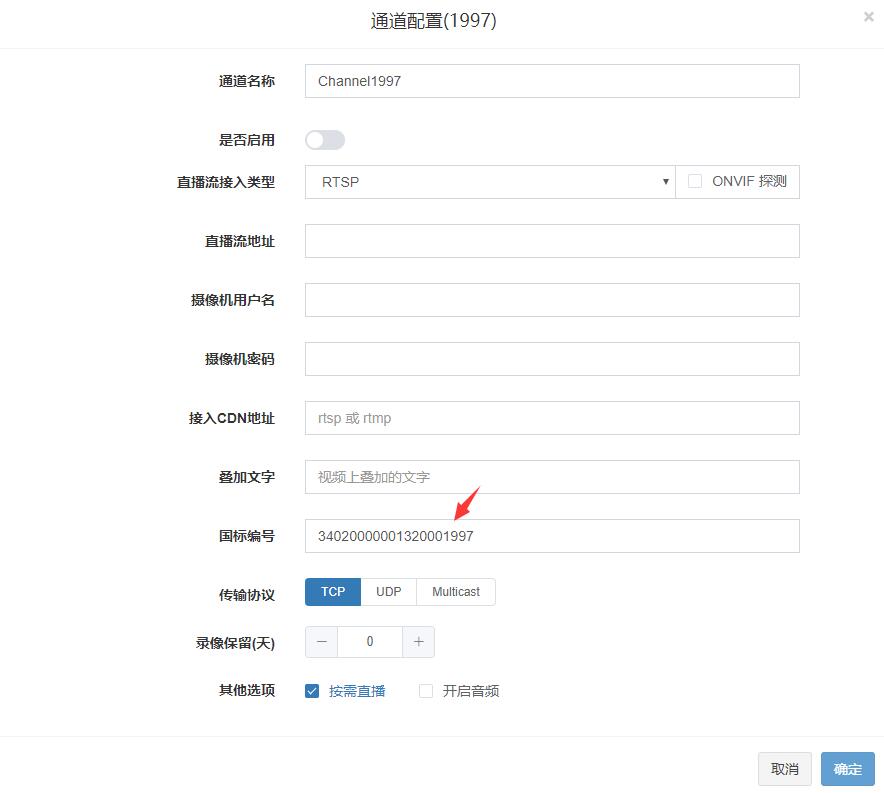
接入LiveNVS
说明
接入 LiveNVS 是 LiveNVR 的方案拓展,根据项目需求选择,非必须。
可以通过 LiveNVS 管理多个 LiveNVR 服务。
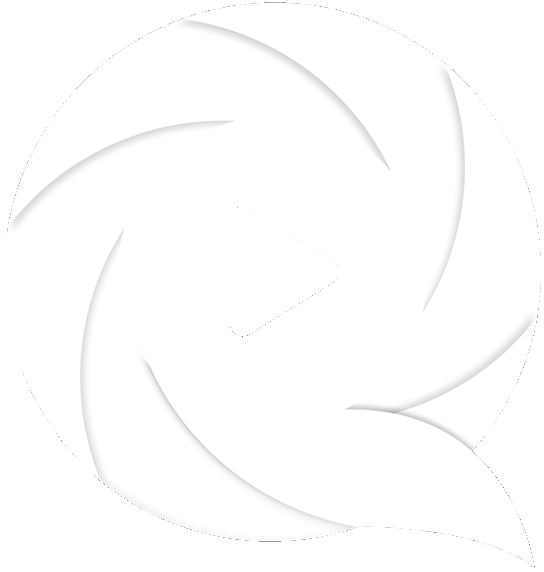 LiveQing
LiveQing